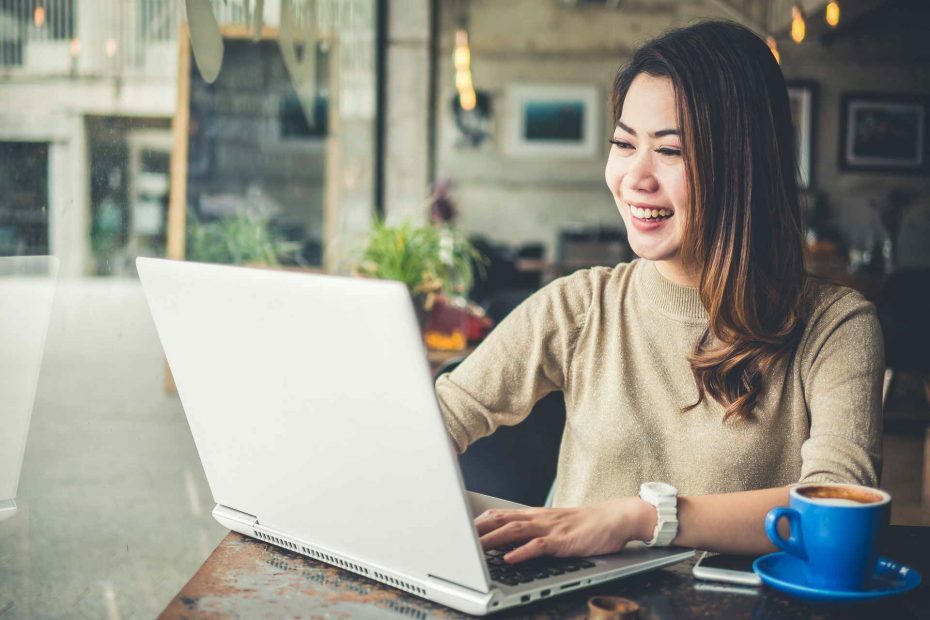Ir saņemti ziņojumi, ka a Javascript: spēkā neesošs (0) kļūda tiek novērota, piekļūstot tīmekļa lapām internetā. Tiklīdz šī kļūda tiek parādīta, lietotājam ir liegts atvērt tīmekļa lapu savā pārlūkprogrammā. Būtībā šī kļūda ir saistīta ar pārlūkprogrammu un, savukārt, jūs nevarat piekļūt konkrētajai tīmekļa lapai. Lietotāji ir saskārušies ar šo kļūdu tikai noteiktās tīmekļa lapās, nevis visās.
Redzot kļūdu, mēs varam teikt, ka tā ir saistīta ar jūsu datorā esošo Java instalāciju. Ir zināms fakts, ka tīmekļa lapas kļūst interaktīvas, izmantojot Javascript. Tātad, tā var būt problēma ar JavaScript, ko izmanto tīmekļa pārlūkprogramma.
Ja šī problēma jūs kaitina, mēģinot piekļūt noteiktai tīmekļa lapai, turpiniet un izlasiet šo rakstu. Šajā rakstā jūs atradīsiet dažus risinājumus, ko var izmantot, lai atrisinātu javascript: void (0) kļūdu.
Satura rādītājs
Labojums 1 — pārbaudiet, vai Java ir pareizi instalēta
Pirmkārt, jums jāpārbauda, vai Java jau ir instalēta jūsu datorā. Ja tā nav, instalējiet to. Ja Java jau ir instalēta, tā ir jāatinstalē un vēlreiz jāinstalē.
1. Nospiediet Windows un R taustiņu kombinācija, lai atvērtu Skrien.
2. Tips ms-settings: progrfeatures un sit Ievadiet lai atvērtu Lietotņu un funkciju iestatījumi lappuse.

3. Meklējiet Java instalāciju šeit, ierakstot Java tekstlodziņā zem Appsarakstu.
4. Ja ir pieejama Java, noklikšķiniet uz trīs vertikāli punkti saistīti ar to un izvēlēties Atinstalēt.
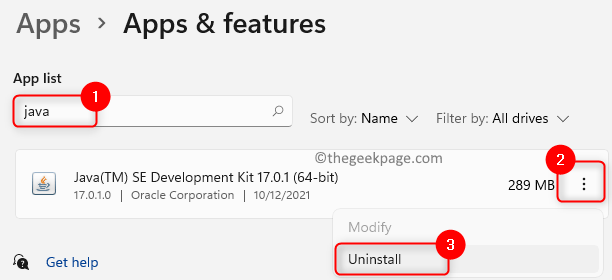
5. Klikšķiniet uz Atinstalēt vēlreiz, lai apstiprinātu procesu.

6. Pārinstalējiet Java, kā norādīts rakstu.
7. Ja Java nav instalēta, veiciet šajā sadaļā norādītās darbības rakstu lai instalētu Java savā sistēmā.
8. Restartēt jūsu datoru.
Mēģiniet piekļūt tīmekļa lapai, lai pārbaudītu, vai tas palīdz novērst kļūdu.
2. labojums — pārlūkprogrammā iespējojiet Javascript
Google Chrome
1. Atveriet Google Chrome.
2. Tips chrome://settings/privacy atvērt Drošība un privātums.

3. Klikšķiniet uz Vietnes iestatījumi šeit.
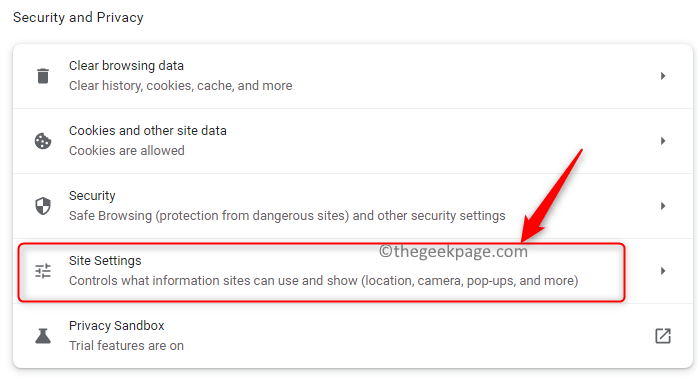
4. Ritiniet uz leju, lai atrastu Saturs sadaļā.
5. Zemāk par Javascript ierakstu jūs redzēsiet Vietnes var izmantot Javascript parādīts.
6. Ja tas ir nav iespējots, pēc tam noklikšķiniet uz Javascript.
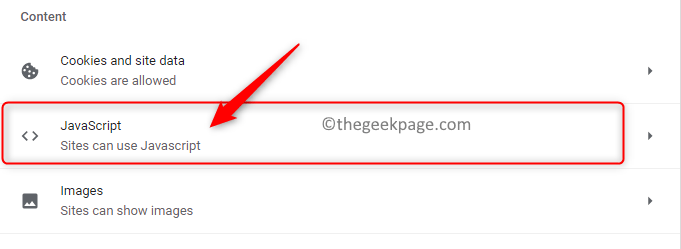
7. Izvēlieties opciju <> Vietnes var izmantot Javascript zem Noklusējuma uzvedība.
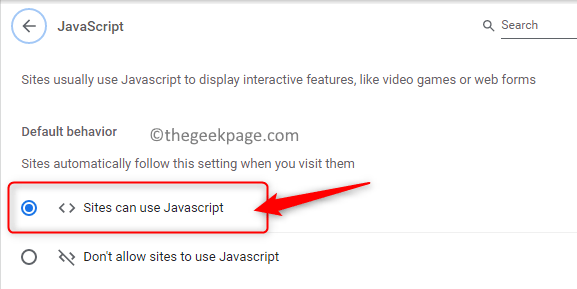
8. Pārbaudiet, vai kļūda ir novērsta.
Microsoft Edge
1. Atveriet Microsoft Edge.
2. Tips edge://settings/content adreses joslā.

3. Tas atver Iestatījumi lapa priekš Sīkfaili un vietņu atļaujas.
4. Labajā pusē meklējiet Visas atļaujas zem Vietnes atļaujas.
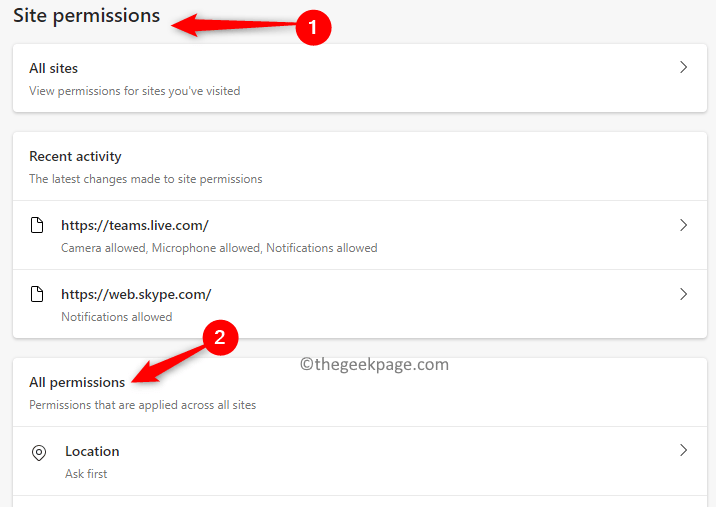
5. Izvēlieties JavaScript prece šeit.
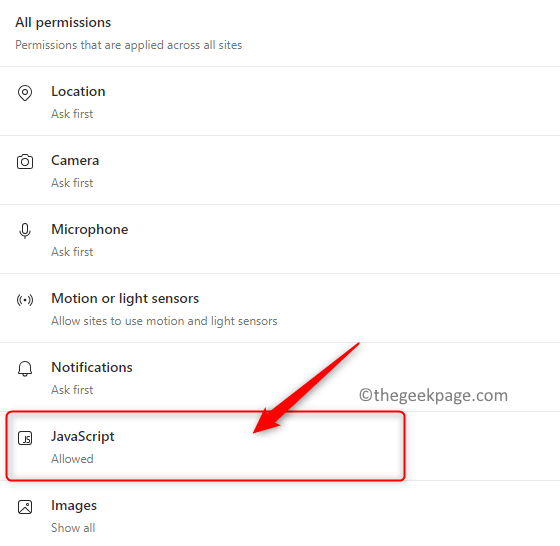
6. Ieslēdz blakus esošais slēdzis Atļaut (ieteicams) JavaScript izvēlnē.
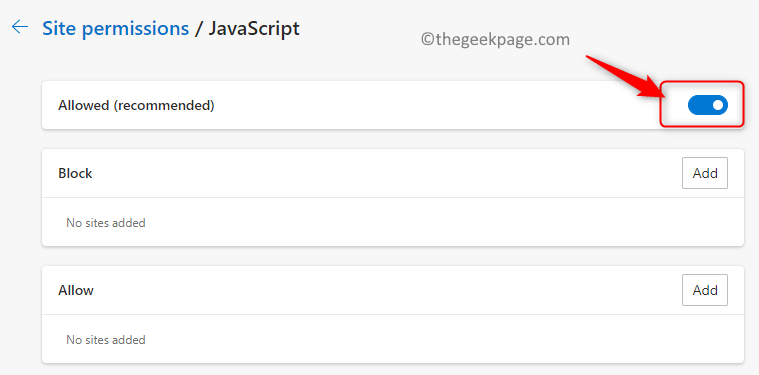
7. Restartēt pārlūkprogrammu un pārbaudiet, vai problēma ir atrisināta.
Firefox
1. Palaidiet programmu Mozilla Firefox.
2. Tips par: config adreses joslā un nospiediet Ievadiet.
3. Parādītajā brīdinājuma ziņojumā noklikšķiniet uz Pieņemiet risku un turpiniet pogu, lai virzītos uz priekšu.
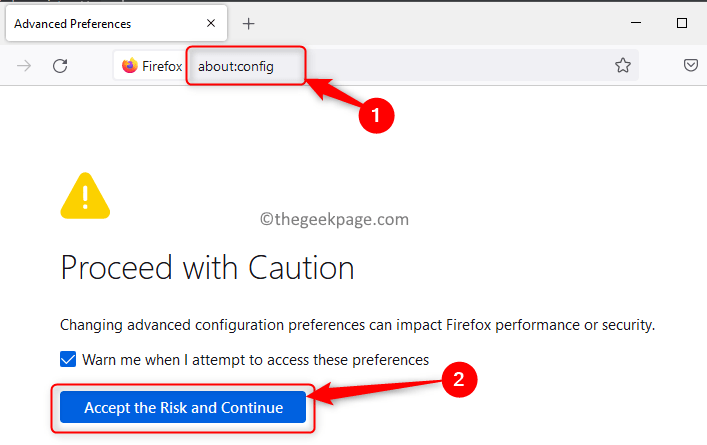
4. Iekš Papildu preferences lapa, veids javascript.enabled meklēšanas lodziņā, lai atrastu preferences opciju.
5. Jūs redzēsit opciju ar apzīmējumu javascript.enabled kopā ar a pārslēgt.
6. Noklikšķiniet uz pārslēgt uz iespējot Javascript. Kad tas ir iespējots, jums vajadzētu redzēt taisnība kolonnā Vērtība.
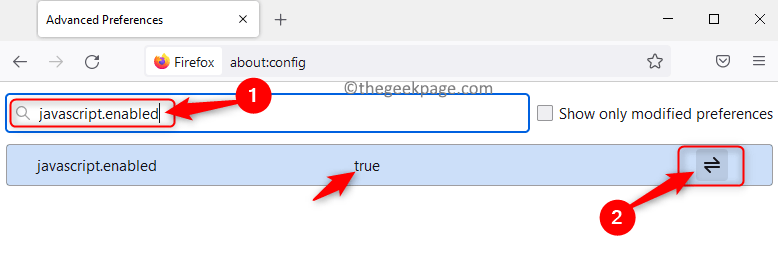
7. Restartēt pārlūkprogrammā, tiklīdz ir aktivizēts Javascript. Pārbaudiet, vai kļūda joprojām pastāv.
3. labojums — atkārtoti ielādējiet vietni, ignorējot kešatmiņu
Viens no labojumiem ir mēģināt atkārtoti ielādēt vietni, apejot kešatmiņu, lai atsvaidzinātu bojātus vai novecojušus failus.
To var veikt, izmantojot Ctrl + F5 taustiņu kombinācija. Varat arī turēt nospiestu Shift taustiņu un noklikšķiniet uz Pārlādēt šo lapu/atsvaidzināt pogu pārlūkprogrammā.
Pārbaudiet, vai varat novērst javascript void (0) kļūdu.
4. labojums — notīriet pārlūkprogrammas sīkfailus un kešatmiņu
Google Chrome
1. Atveriet pārlūku Chrome.
2. Tips chrome://settings/clearBrowserData adreses joslā un nospiediet Ievadiet.

3. Dodieties uz Papildu cilne.
4. Noteikti atlasiet Visu laiku iekš Laika diapazons.
5. Papildus citām iespējām, pārbaudiet blakus esošajā lodziņā “Sīkfaili un citi vietņu dati” un "Kešatmiņā saglabātie attēli un faili".
6. Pēc tam noklikšķiniet uz Izdzēst datus.
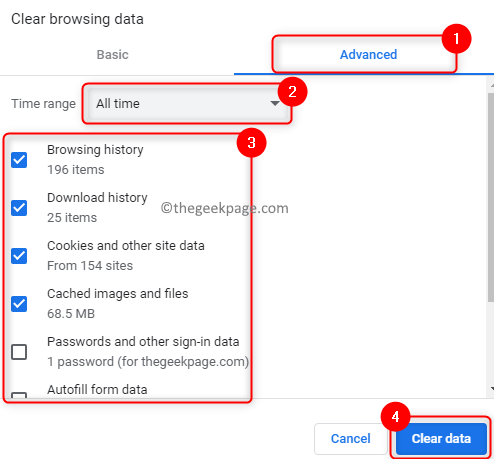
7. Restartēt Chrome un pārbaudiet, vai varat piekļūt vietnei bez kļūdas.
Firefox
1. Atveriet Firefox.
2. Tips par: preferences navigācijas joslā un nospiediet Ievadiet.
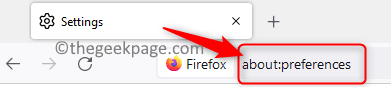
3. Izvēlieties Privātums& Drošība cilni kreisajā panelī.
4. Atrodiet Sīkfaili un vietņu dati sadaļā.
5. Noklikšķiniet uz Izdzēst datus… pogu.
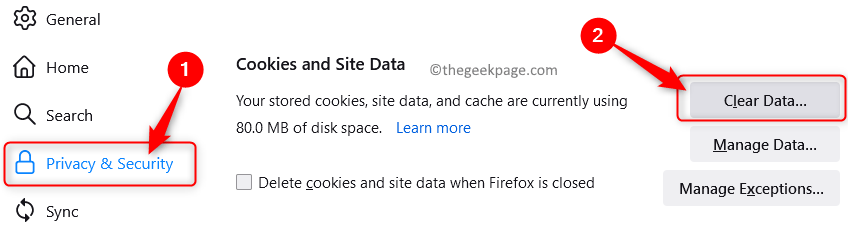
6. Šeit, pārbaudiet lodziņu blakus opcijām “Sīkfaili un vietņu dati” un "Kešatmiņā saglabātais tīmekļa saturs".
7. Pēc tam noklikšķiniet uz Skaidrs pogu.
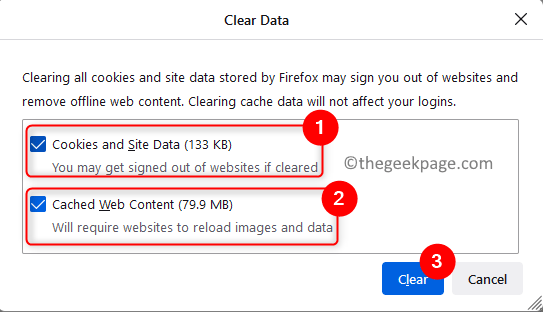
8. Restartēt pārlūkprogrammā un pārbaudiet, vai kļūda ir novērsta.
Microsoft Edge
1. Atvērt Edge.
2. Tips edge://settings/privacy adreses joslā.

3. Tagad jūs atradīsit Konfidencialitātes, meklēšanas un pakalpojumu iestatījumi lappuse.
4. Labajā pusē noklikšķiniet uz Izvēlieties, ko notīrīt pogu zem Dzēst pārlūkošanas datus sadaļā.
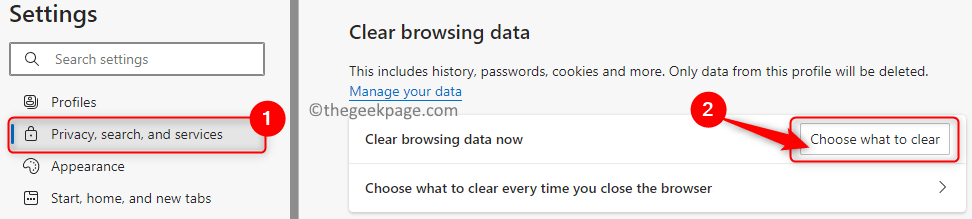
5. Pārbaudiet lodziņu blakus opcijām "Kešatmiņā saglabātie attēli un faili" un “Sīkfaili un citi vietņu dati”.
6. Noklikšķiniet uz Skaidrs tagad pogu.
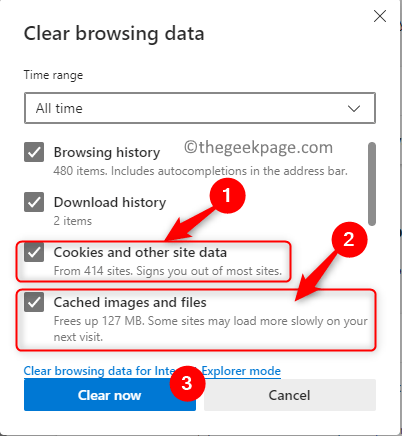
7. Restartēt pārlūkprogrammu un pārbaudiet, vai bez problēmām varat piekļūt konkrētajai vietnei.
Paldies, ka izlasījāt.
Tagad jūs varēsiet pārlūkot izvēlēto tīmekļa lapu bez javascript: spēkā neesošs (0) kļūda. Mēs ceram, ka šis raksts jums bija noderīgs, lai atrisinātu šo problēmu. Zemāk esošajos komentāros pastāstiet mums par risinājumu, kas jums darbojās.

![[Atrisināts] Lietotāja profila pakalpojums neizdevās pieteikties sistēmā Windows 10](/f/a86d8a5a0bf49611c4444e1620df96ac.png?width=300&height=460)